
Ólystin, vinsæl meðal notenda, er nokkuð einföld og skiljanleg þökk sé notendavænt viðmóti og rússneskri staðsetningu. En samt geta notendur sem aldrei hafa ráðið við hann lent í vandræðum. Forritið hefur marga gagnlega aðgerðir og við munum reyna að segja þér hvernig á að nota þau.
Audacity er einn algengasti hljóðritarinn sem er vinsæll af því að hann er ókeypis. Hér getur þú afgreitt tónsmíðina eins og þú vilt.
Við völdum vinsælustu spurningarnar sem notendur hafa við vinnu sína og reyndum að svara þeim á sem aðgengilegastan og ítarlegastan hátt.
Hvernig á að snyrta lag í Audacity
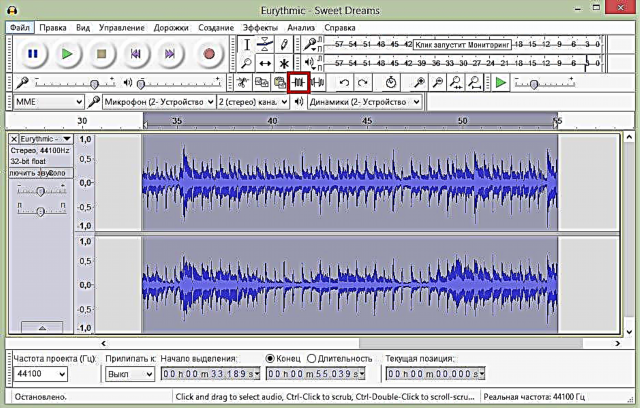
Eins og á við um alla hljóðritara, þá hefur Audacity Trim og Cut verkfærin. Munurinn er sá að með því að smella á „Skera“ hnappinn eyðirðu öllu nema brotinu sem er valið. Jæja, Cut tólið mun þegar eyða valda brotinu.
Audacity gerir þér kleift að klippa ekki aðeins eitt lag, heldur einnig bæta brot úr öðru lagi við það. Þannig geturðu búið til hringitóna í símanum þínum eða gert niðurskurð fyrir sýningar.
Lestu meira um hvernig á að snyrta lag, klippa brot úr því eða setja inn nýtt lag, svo og hvernig þú getur límt nokkur lög í eitt lesið í næstu grein.
Hvernig á að snyrta upptöku með Audacity
Hvernig á að varpa rödd að tónlist

Í Audacity geturðu auðveldlega lagt eina skrá yfir aðra. Til dæmis, ef þú vilt taka upp lag heima, þá þarftu að taka upp rödd og sérstaklega - tónlist. Opnaðu síðan báðar hljóðskrárnar í ritlinum og hlustaðu.
Ef niðurstaðan hentar þér skaltu vista samsetninguna á hvaða vinsælu sniði sem er. Þetta er svipað og að vinna með lögum í Photoshop. Annars skaltu auka og minnka hljóðstyrkinn, færa upptökur í tengslum við hvort annað, setja inn tóm brot eða stytta langa hlé. Almennt gerðu allt svo að fyrir vikið fáirðu góða samsetningu.
Hvernig á að fjarlægja hávaða í Audacity

Ef þú tókst upp lag en hljóð heyrast í bakgrunni geturðu líka fjarlægt það með ritlinum. Til að gera þetta skaltu velja hávaðahluta án radda á upptökunni og búa til hávaðamódel. Síðan sem þú getur valið alla hljóðritunina og fjarlægt hávaða.
Áður en þú vistar niðurstöðuna geturðu hlustað á hljóðritunina og ef eitthvað hentar þér ekki skaltu stilla hljóðstærðina. Þú getur endurtekið hávaðaminnkunina nokkrum sinnum, en í þessu tilfelli getur samsetningin sjálf orðið fyrir.
Sjá frekari upplýsingar í þessari kennslu:
Hvernig á að fjarlægja hávaða í Audacity
Hvernig á að vista lag á mp3
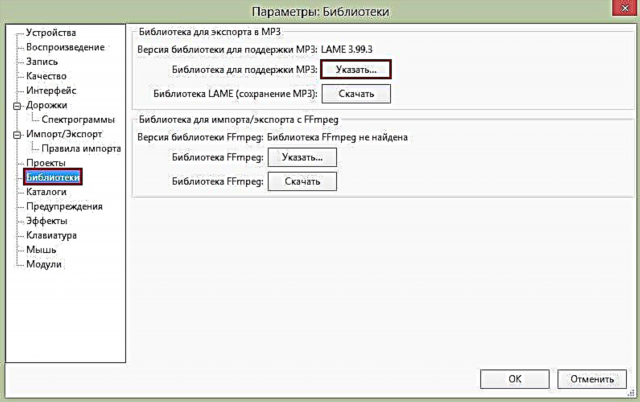
Þar sem Audacity styður ekki sjálfgefið mp3 snið hafa margir notendur spurningar um þetta.
Reyndar er hægt að bæta mp3 við ritstjórann með því að setja viðbótar Lame bókasafn. Þú getur halað því niður með forritinu sjálfu eða handvirkt, sem er miklu einfaldara. Eftir að hafa hlaðið niður bókasafninu verðurðu bara að segja ritstjóranum leiðina að því. Þegar þú hefur gert þessar einföldu aðgerðir geturðu vistað öll breytanleg lög á mp3 sniði.
Þú finnur frekari upplýsingar hér:
Hvernig á að vista lög á mp3 í Audacity
Hvernig á að taka upp hljóð

Þökk sé þessum hljóðritara þarftu ekki að nota raddupptökutæki: þú getur tekið upp allt nauðsynlegt hljóð hérna. Til að gera þetta þarftu bara að tengja hljóðnemann og ýta á upptökuhnappinn.
Við vonum að eftir að hafa lesið grein okkar, þá gætirðu fundið út hvernig þú getur notað Audacity og fengið svör við öllum spurningum þínum.











